Echa un vistazo a los clientes FTP más populares, confiables y convenientes para Mac que puedes usar para gestionar de manera más eficiente sitios, servidores de archivos, redes, etc. Sin embargo, de cara al futuro, se recomienda a los usuarios de Mac usar CloudMounter: un cliente FTP de próxima generación con un conjunto de características impresionantes. A continuación, encontrarás la lista con los pros y contras de cada mejor cliente FTP para Mac, así como una tabla comparativa. ¡Échale un vistazo!
¿Qué es FTP (Protocolo de Transferencia de Archivos)?
El Protocolo de Transferencia de Archivos fue una de las primeras formas de intercambiar datos entre computadoras a través de una red TCP/IP. Es muy conveniente para subir y descargar archivos grandes. El protocolo opera en un modelo de cliente-servidor, donde un servidor FTP y un cliente FTP realizan operaciones de transferencia de datos.
Un servidor FTP está configurado en la red y es el lugar para almacenar archivos. Los usuarios de Mac acceden a él utilizando un software especial, llamado clientes FTP para Mac, para iniciar el proceso de copiar o subir datos al servidor. Hace varias décadas, los clientes FTP eran solo aplicaciones de interfaz de línea de comandos (CLI). Ahora tienen sus propias interfaces fáciles de usar e intuitivas para hacer que la transferencia de archivos sea fácil y simple, disponibles como aplicaciones independientes, clientes web y extensiones simples de navegadores web.
Lista de verificación: ¿qué buscar en el mejor cliente FTP para Mac?
La mayoría de los clientes FTP tienen la misma funcionalidad y son bastante similares, pero a veces encuentras una pequeña característica en uno de ellos que cambia toda la idea del FTP y lo hace más útil para ti. Estas son las características que debes tener en cuenta al buscar el mejor cliente FTP para macOS.
- Busca interfaces intuitivas con funcionalidad de arrastrar y soltar.
- La seguridad debe estar en la parte superior de la lista al elegir un cliente FTP.
- El mejor cliente FTP para macOS tiene marcadores y herramientas de búsqueda para tus archivos.
- Reconexión automática al servidor.
- Soporte para descarga paralela o en cola de los archivos.
- El cliente FTP también debe soportar la capacidad de pausar la transferencia de archivos y reanudarla cuando sea necesario.
- Verifica qué clientes se están conectando a ciertos tipos de servidores. Algunos de ellos solo pueden transferir de servidores locales a servidores en línea. Otros soportan la conexión a servidores de almacenamiento de terceros como Dropbox y Google Drive.
- Asegúrate de que el cliente soporte diferentes tipos de protocolos.
- La transferencia rápida de archivos es imprescindible en cada cliente FTP para macOS decente.
- Verifica si tu cliente FTP soporta el modo de comparación de directorios lado a lado.
- La mayoría de los usuarios han tenido que lidiar con la transferencia de archivos grandes usando un cliente FTP. Así que vale la pena verificar si la utilidad FTP elegida para Mac soporta el manejo de archivos grandes.
- Capacidad para cambiar/renombrar archivos directamente en el servidor.
Definitivamente, esta lista puede ser más larga y depende de ti decidir qué cliente FTP para Mac es perfecto para ti y satisface todas tus necesidades.
Como desarrollador web, mi rutina diaria implica constantes transferencias de archivos. Por lo tanto, mi herramienta ideal necesita manejar grandes lotes sin problemas, proporcionar una vista clara de los directorios del servidor y ofrecer una sincronización confiable. La seguridad también es primordial.— Reddit
Descripción general de los principales clientes FTP para Mac
A continuación, encontrarás nuestra colección de los mejores FTP gratuitos para Mac junto con las versiones de pago. Todos difieren en el conjunto de características que ofrecen a los usuarios. Échales un vistazo y encuentra el perfecto para ti.
1. CloudMounter
El primero en nuestra lista es CloudMounter. Puede llamarse con orgullo como uno de los mejores clientes FTP para Mac, ya que la aplicación te permite trabajar con tus datos en línea como si estuvieran ubicados en tu computadora y tiene una integración perfecta en Finder. La aplicación está implementada de una manera bastante minimalista y puede ser del agrado tanto para un usuario experto como para un principiante.
Además de trabajar con FTP, FTPS y SFTP así como con conexiones WebDAV, CloudMounter te ofrece montar los servicios de computación en la nube más populares como unidades locales en tu Mac, a saber: Microsoft OneDrive, Google Drive, Amazon S3, Dropbox, Backblaze B2, Box, OpenStack, etc. Con CloudMounter puedes crear, ver, editar, eliminar, así como subir y descargar archivos a y desde servidores remotos y almacenamientos en la nube con solo un par de clics. Además, la aplicación te permite encriptar todos tus datos sin importar la nube o servidor elegido.
Última actualización: 13 de octubre de 2025
Precio: disponible de forma gratuita, la suscripción de pago cuesta 29,99 $
Calificación: 4.5/5 en Capterra

Pros
- soporte nativo para Apple Silicon;
- modo compacto
- establecer una conexión con varios servidores al mismo tiempo;
- función de cifrado avanzado
- gestión de archivos en un solo lugar;
- cuentas de almacenamiento ilimitadas;
- trabajar sin conexión
- Compatibilidad con llavero de macOS.
Cons
- algunas conexiones están disponibles en una versión de pago.
2. Commander One
El siguiente en nuestra lista es Commander One. A pesar de ser un excelente administrador de archivos, la aplicación también puede ser tu mejor opción de software FTP para Mac. Al igual que el mencionado CloudMounter, Commander One también admite conexiones con los servicios de computación en la nube más populares como Amazon S3, Dropbox, Google Drive, Microsoft OneDrive, Backblaze B2, Box, OpenStack, etc. Cabe mencionar que todas las credenciales de inicio de sesión para las conexiones se guardan de manera segura en el Llavero de macOS.
La aplicación permite manejar sin esfuerzo los archivos y carpetas almacenados en tus servidores remotos y almacenes en la nube sin copiar los datos al ordenador. Además, la aplicación tiene una interfaz de panel dual que aumenta drásticamente el trabajo con los archivos, ya que no necesitas abrir, cerrar y saltar de una pestaña a otra.
Última actualización: 13 de octubre de 2025
Precio: hay una versión gratuita disponible, la versión de pago cuesta 29,99 $
Calificación: 4.7/5 en Capterra
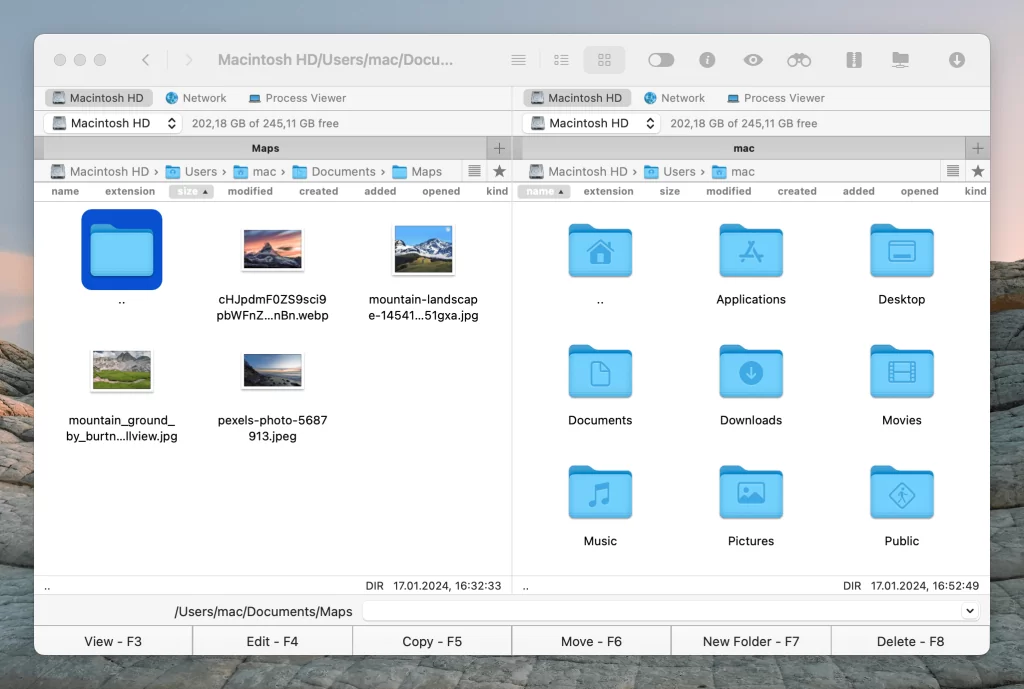
Pros
- muestra todas las conexiones en un solo lugar;
- utilidad FTP rápida para Mac;
- compatibilidad con varios tipos de archivos;
- Emulador de terminal;
- acceso root.
Cons
- algunas funciones disponibles en la versión de pago;
- falta la función de comparar directorios.
3. Transmit 5
Otro de los mejores clientes FTP para Mac es Transmit 5. La aplicación también se implementa en formato de doble panel. A la izquierda, están los archivos en tu computadora, a la derecha, están los archivos almacenados en el servidor. La aplicación viene con un conjunto de características bastante potente, como sincronización de carpetas, copias de seguridad, comparación de archivos, eliminación, carga, descarga de archivos, previsualización, edición remota de archivos, etc. La aplicación se integra perfectamente en el entorno nativo de Mac. Todo esto hace que Transmit 5 sea bastante fácil de aprender.
Además, la aplicación te permite añadir accesos directos al Finder como favoritos para acceder rápidamente a las conexiones necesarias. Transmit 5 admite conexiones SSH, SFTP, FTP, FTPs, así como 11 almacenamientos en la nube entre los que puedes encontrar soluciones en la nube como Backblaze B2, Box, Google Drive, DreamObjects, Dropbox, Microsoft Azure y Rackspace Cloud Files, etc. Lo más destacado de esta aplicación es que te permite transferir archivos a una velocidad extremadamente rápida.
Última actualización: 27 de octubre de 2025
Precio: prueba gratuita, 45 $ (compra única)
Calificación: 4,4/5 en la Mac App Store
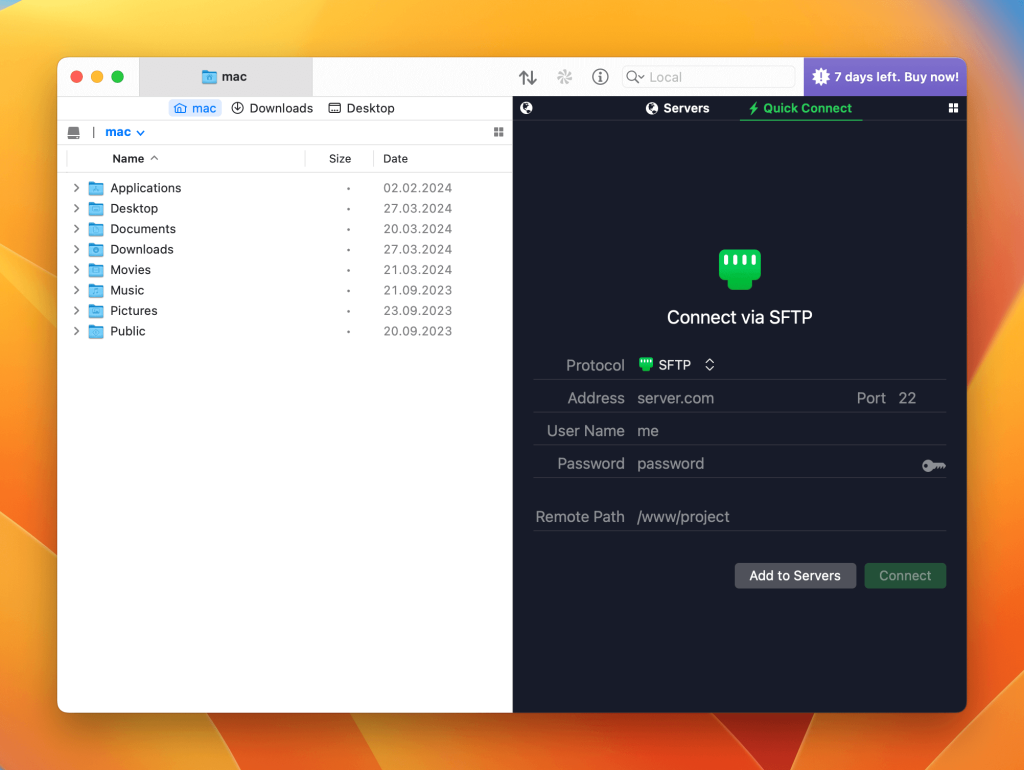
Pros
- velocidad de transferencia extremadamente rápida;
- soporte para inicio de sesión con 2 factores;
- sincronización de carpetas;
- características del disco.
Cons
- La barra de lugares es un poco confusa;
- conflictos ocasionales de carga;
- precio.
4. CrossFTP
CrossFTP es otro de los mejores clientes FTP gratuitos para Mac, que utiliza una interfaz gráfica tradicional, con archivos locales mostrados a la izquierda y archivos remotos a la derecha. El programa fue creado en 2006 y está perfectamente integrado para ciertos protocolos de red. La funcionalidad requerida está disponible dependiendo de la versión del programa seleccionada.
Por ejemplo, la versión gratuita tiene solo conexiones FTP, mientras que la versión de pago proporciona conexiones a través de FTP sobre SSH, SFTP, FTPS (FTP sobre SSL), FXP, DAV / HTTP (S).
Última actualización: 11 de noviembre de 2021
Precio: versión gratuita, la versión Pro cuesta 24,99 $
Calificación: 2,1/5 en la Mac App Store
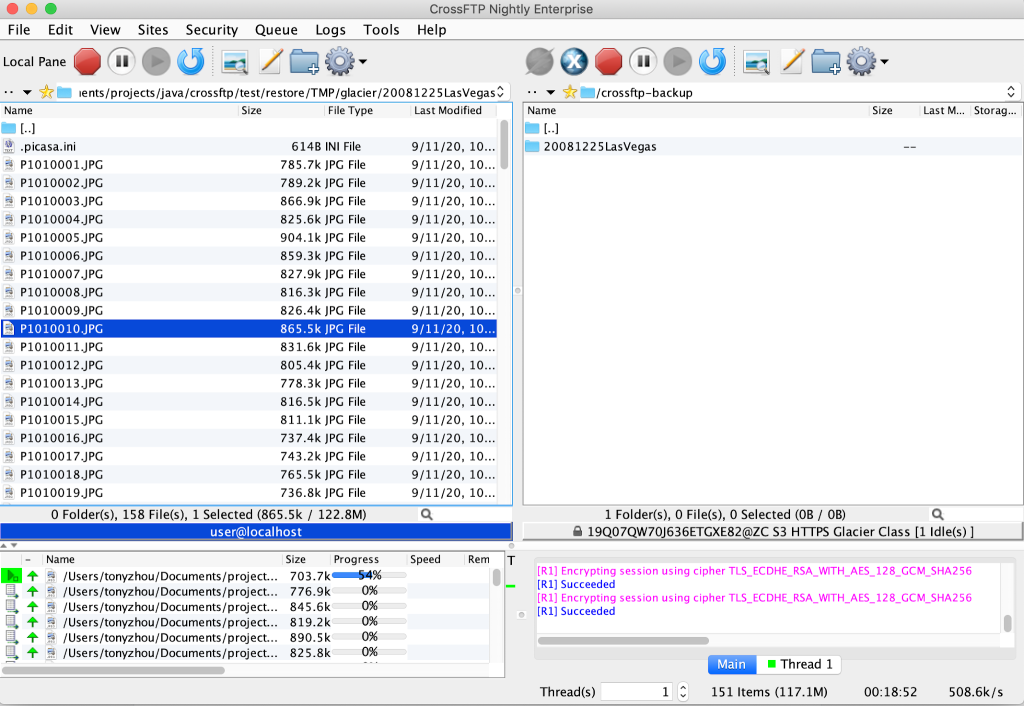
Pros
- soporte para cifrado de contraseñas;
- administrar archivos de archivo directamente dentro de la aplicación;
- sincronización de archivos;
- admite varias codificaciones.
Cons
- No puedes cambiar rápidamente el ancho de banda, limitar el tráfico, o aumentar el número de flujos de descarga;
- problemas con la pausa mientras se descargan o suben archivos;
- Se requiere el instalador de Java.
5. ForkLift
El siguiente lugar va para ForkLift. Una aplicación bastante conveniente con la posibilidad de configurar el modo oscuro que puede conquistar los corazones de muchos usuarios. Este administrador de archivos fácil de usar funciona perfectamente con servidores remotos a través de conexiones FTP, SFTP, WebDAV, así como con la lista de servicios de computación en la nube comúnmente utilizados como Google Drive, Backblaze B2, Rackspace CloudFiles, Amazon S3.
Puedes transferir fácilmente los datos entre los servidores conectados utilizando una función de arrastrar y soltar tan familiar. Si estás buscando un control total desde un teclado, Forklift puede ser tu mejor solución de cliente FTP para Mac.
Última actualización: 21 de octubre de 2025
Precio: prueba gratuita, luego 19,95 $
Calificación: 4,4/5 en MacUpdate
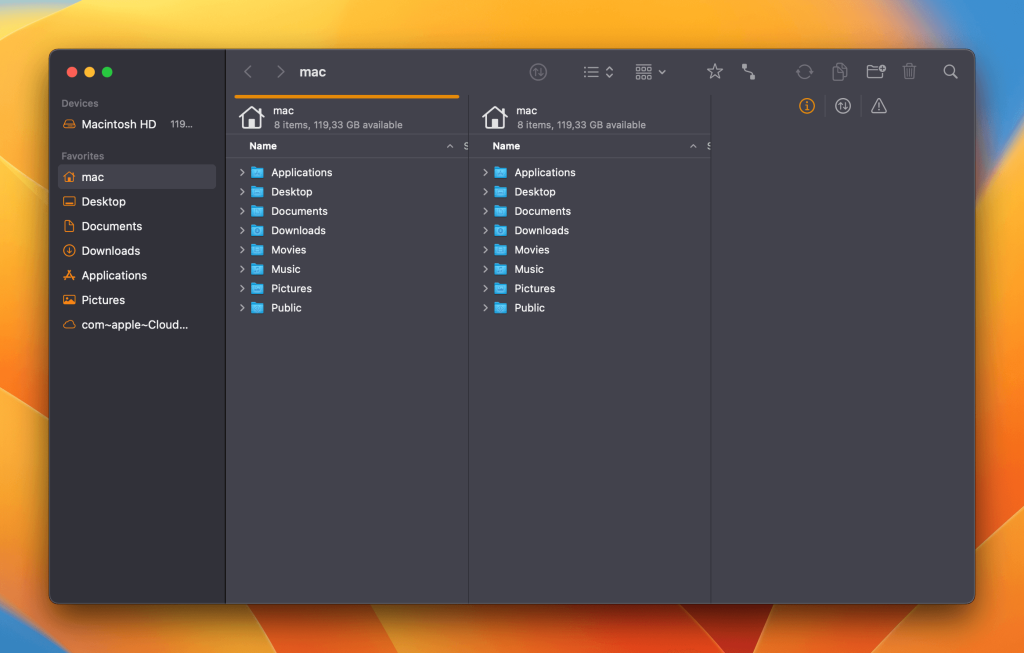
Pros
- compara archivos mientras se transfieren;
- gran velocidad de transferencia;
- conectar simultáneamente a múltiples servidores;
- soporte para una vista rápida.
Cons
- no hay versión gratuita disponible;
- curva de aprendizaje más pronunciada.
6. FileZilla
FileZilla es nuestra siguiente elección para el mejor cliente FTP para Mac. Mientras trabajas con FileZilla puedes ver toda la estructura de archivos del sitio web/servidor con el que estás trabajando. Con el Administrador de Sitios incorporado, la aplicación permite guardar las credenciales de inicio de sesión así como diferentes configuraciones de conexión para tener un acceso más rápido a los servidores.
Vale la pena mencionar que la aplicación también puede presentar el estado, comandos y respuestas del servidor elegido en forma de texto. La aplicación ofrece todas las características básicas y avanzadas que el usuario querría tener de una utilidad FTP para Mac.
Última actualización: 27 de septiembre de 2025
Precio: hay una versión gratuita disponible, la versión Pro cuesta 12.99€ al año
Calificación: 4,7/5 en Capterra
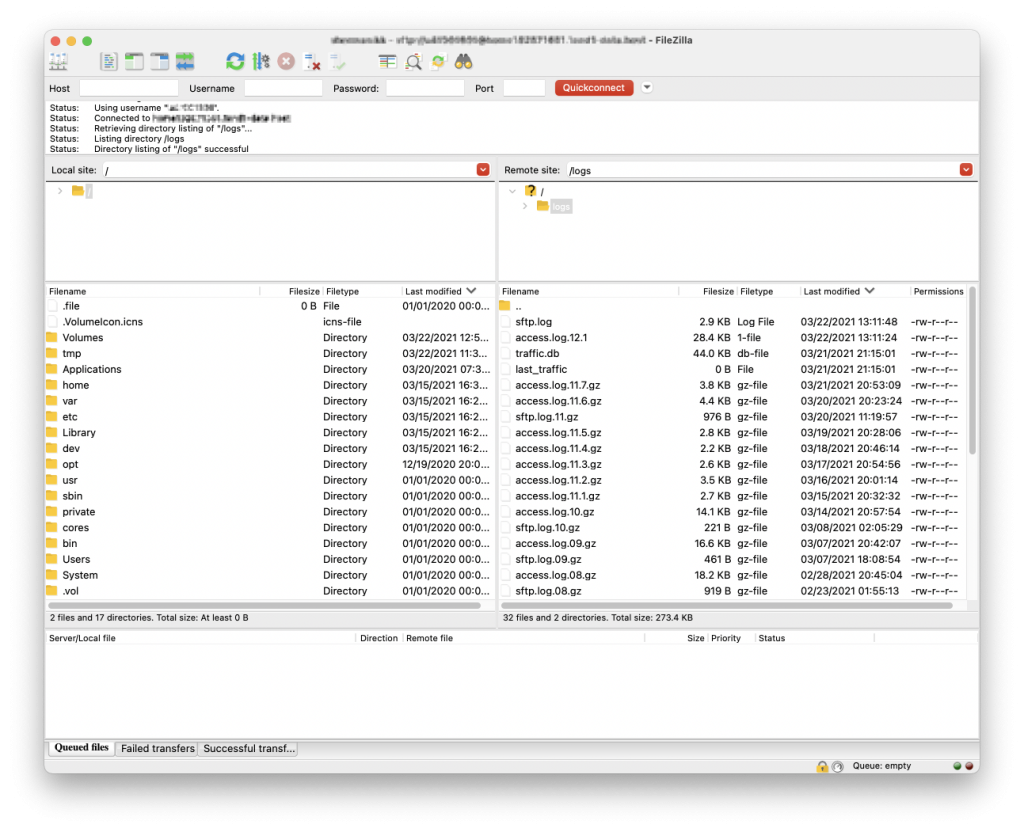
Pros
- un conjunto impresionante de características;
- soporte para FTP, FTP sobre SSL/TLS, Protocolo de Transferencia de Archivos SSH;
- trabajo conveniente con archivos.
Cons
- la interfaz de usuario está sobrecargada con diferentes opciones, botones, etc.;
- la configuración de la instalación del servidor es un poco complicada.
7. Cyberduck
Cyberduck es el siguiente cliente FTP para macOS bastante popular. Al igual que las aplicaciones mencionadas anteriormente, Cyberduck también puede presumir de un montón de características interesantes y útiles. Con la ayuda de esta aplicación, puedes guardar sin problemas las configuraciones de FTP deseadas como predeterminadas para reconectar a los servidores con solo un par de clics.
Guarda tu información de inicio de sesión en un llavero y trabaja con tus archivos y carpetas directamente desde Finder. ¿Qué más se puede pedir? Bastante sencillo y poderoso, la aplicación puede trabajar no solo con servidores remotos, sino también con servicios de computación en la nube.
Última actualización: 15 de septiembre de 2025
Precio: gratuito
Calificación: 4,7/5 en Capterra
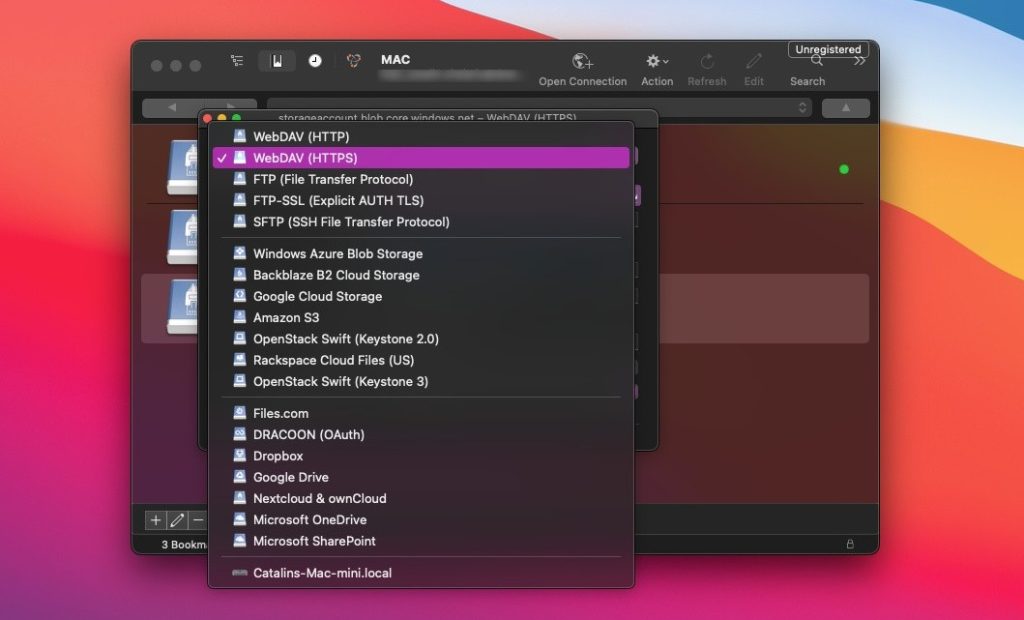
Pros
- integración perfecta en el entorno de macOS;
- compatibilidad con el llavero de macOS;
- fácilmente personalizable a las necesidades del usuario;
- cuentas FTP múltiples.
Cons
- molesta ventana emergente de donación;
- ofrece modo de un solo panel;
- velocidad de transferencia lenta (especialmente para archivos grandes).
Tabla comparativa del mejor software FTP para Mac
Eche un vistazo a una tabla comparativa de los mejores clientes FTP para Mac que hemos recopilado para su conveniencia. Esperamos que le sea útil y encuentre su utilidad FTP perfecta para Mac.
| Principales funciones | CloudMounter | Commander One | Transmitir | CrossFTP | Forklift | FileZilla | Cyberduck |
| Interfaz conveniente | |||||||
| Arrastrar y soltar archivos | |||||||
| Soporte de atajos de teclado | |||||||
| Compatibilidad con SFTP | |||||||
| Encriptación de archivos | No funciona correctamente | ||||||
| Editar/modificar archivos directamente en el servidor | |||||||
| Sincronización de carpetas | |||||||
| Cola para operaciones en archivos | |||||||
| Soporta WebDAV | En versión PRO | ||||||
| Compatible con conexiones en la nube | Algunas conexiones | En versión PRO | |||||
| Reconexión automática al servidor | |||||||
| Multilingüe | |||||||
| Precio | $29.99 | $29.99 | $45 | Gratis/$24.99/$39.99 | $19.95 | Gratis / PRO $12.99 | Gratis |
Razones cruciales para usar soluciones de cliente FTP de terceros para Mac
Definitivamente, puedes conectarte a un servidor FTP usando un programa universal como Finder, pero este método nativo de conexión tiene sus desventajas, aumentando así las razones para usar clientes FTP de terceros para Mac:
Vale la pena señalar que al usar Finder como cliente FTP solo tienes la posibilidad de acceder al servidor en modo de solo lectura. ¿Qué significa esto? Pues que los archivos pueden descargarse desde un servidor a una computadora, pero no al revés. ¿Es conveniente? No lo creemos.
Entonces, como puedes ver en lo escrito anteriormente, hay buenas razones para usar clientes FTP de terceros para Mac, ya que te permiten abrir rápidamente un servidor para que puedas usar libremente los archivos en él, visualizarlos, corregirlos, copiarlos y descargarlos.
Además, este tipo de utilidad FTP para Mac soporta una conexión segura, la posibilidad de ajustar finamente los parámetros de conexión, la capacidad de editar archivos directamente en el servidor FTP, etc. Asimismo, una interfaz cómoda permitirá al usuario no notar ninguna diferencia mientras trabaja con la información dentro de la estructura de archivos de su propio sistema.
Conclusión
En este artículo, hemos enumerado, en nuestra opinión, el mejor cliente FTP gratuito para Mac, así como los de pago con diversas características que se adaptarán a necesidades específicas. La mayoría de las aplicaciones que permiten conexiones FTP también admiten conexiones SFTP. Y al usar un cliente FTP, el flujo de trabajo real es el mismo para FTP y SFTP. La única diferencia es que eliges SFTP en lugar de FTP al conectar. Sin embargo, elegir el mejor cliente FTP para Mac depende, principalmente, de tus preferencias personales.
Preguntas frecuentes
Los clientes FTP para Mac son aplicaciones especiales de terceros que se utilizan para conectarse al servidor FTP e interactuar con su sistema de archivos.
FTP es una buena alternativa a los medios de almacenamiento habituales, capaz de proporcionar una transferencia de archivos rápida y conveniente entre usuarios de la red global. Gracias a ello, puedes olvidarte de discos y unidades flash, porque todos los archivos son más fáciles de subir a un servidor FTP, donde estarán disponibles para usuarios de diferentes partes del mundo. Incluso existe un servicio especial llamado alojamiento FTP.
La variedad de clientes FTP en el mercado hace que sea difícil elegir el mejor programa FTP para Mac. Recomendamos buscar una interfaz fácil de usar, que tenga soporte para los protocolos SFTP y FTPS, trabajo sin problemas con archivos de gran tamaño y soporte para cifrado.
El cliente FTP para macOS más seguro es aquel con el más alto nivel de seguridad. La aplicación debe utilizar AES-256 y tener soporte para macOS Keychain para almacenar credenciales de inicio de sesión. Todo esto lo puedes encontrar en Commander One o CloudMounter.
